Anomaly ransomware virus - opciones de eliminación y descifrado
![]() Escrito por Tomas Meskauskas el
Escrito por Tomas Meskauskas el
¿Qué tipo de malware es Anomaly?
Nuestros investigadores descubrieron el ransomware Anomaly mientras buscaban nuevos envíos en el sitio web VirusTotal. Tras la inspección, determinamos que este programa malicioso se basa en el ransomware Chaos. Este malware está diseñado para cifrar datos y exigir un pago por el descifrado.
Después de ejecutar Anomaly en nuestra máquina de pruebas, cifró archivos y exigió un rescate por su descifrado. A los nombres de los archivos afectados se les añadía una extensión compuesta por cuatro caracteres aleatorios. Por ejemplo, un archivo inicialmente titulado "1.jpg" aparecía como "1.jpg.gswo", "2.png" como "2.png.xlzj", y así sucesivamente para todos los archivos bloqueados.
Una vez finalizado el proceso de cifrado, el ransomware cambiaba el fondo de escritorio y dejaba caer un mensaje de petición de rescate en un archivo de texto titulado "read_it.txt".
Captura de pantalla de los archivos cifrados por el ransomware Anomaly:
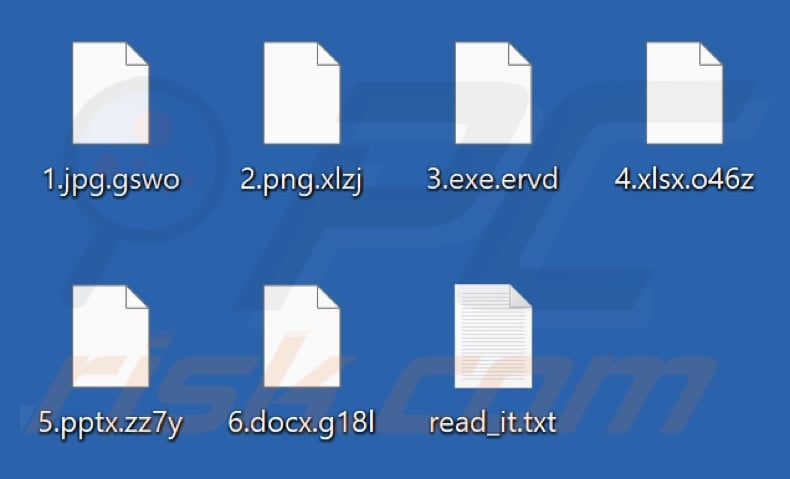
Resumen de la nota de rescate
La nota de rescate de Anomaly indica que los archivos de la víctima han sido cifrados. El único método de recuperación es comprar la clave de descifrado a los atacantes. El pago es de 0,05 BTC (criptomoneda Bitcoin); en el momento de escribir estas líneas, esta suma equivale aproximadamente a 4,6 mil USD (tenga en cuenta que los tipos de cambio fluctúan constantemente). Se indica vagamente que retrasar el pago del rescate acabará provocando la pérdida permanente de los datos.
Visión general del ransomware Anomaly
En la mayoría de las infecciones de ransomware, la recuperación de datos es imposible sin la interferencia de los atacantes. Las únicas excepciones son los casos de ransomware con graves fallos.
Sin embargo, pagar no garantiza el descifrado, ya que los ciberdelincuentes no suelen enviar las claves prometidas a pesar de recibir el rescate. Por lo tanto, le desaconsejamos encarecidamente que pague. Recuerde que el envío de dinero a los delincuentes apoya sus actividades ilegales.
Para evitar que el ransomware Anomaly encripte más archivos, debe eliminarse del sistema operativo. Desafortunadamente, la eliminación no restaurará los archivos que ya han sido afectados. La única solución es recuperarlos a partir de una copia de seguridad (si se creó una con anterioridad y está almacenada en otro lugar).
Hay que mencionar que la mejor práctica es almacenar las copias de seguridad en varias ubicaciones diferentes, como servidores remotos, dispositivos de almacenamiento desconectados y otros.
Ejemplos de ransomware
LucKY_Gh0$t, Aptlock, FunkLocker (FunkSec) y YE1337 son algunos de nuestros últimos artículos sobre ransomware. Aunque este malware opera prácticamente igual en todo (es decir, encriptación de datos y petición de rescates), existen dos diferencias significativas.
El ransomware puede utilizar diferentes algoritmos criptográficos (simétricos o asimétricos) para cifrar los archivos. Los rescates pueden variar significativamente (de 3 a 8 dígitos en USD) en función de las víctimas a las que vayan dirigidos: usuarios domésticos o grandes entidades (por ejemplo, corporaciones, empresas, instituciones, etc.).
¿Cómo infectó el ransomware mi ordenador?
El ransomware y otros programas maliciosos suelen proliferar basándose en técnicas de phishing e ingeniería social. Este software suele presentarse como contenido ordinario o empaquetado con él.
Los archivos maliciosos pueden ser archivos comprimidos (RAR, ZIP, etc.), ejecutables (.exe, .run, etc.), documentos (Microsoft Office, Microsoft OneNote, PDF, etc.), JavaScript, etc. La simple apertura de un archivo infeccioso puede bastar para iniciar la descarga/instalación del malware.
Entre los métodos de distribución más frecuentes se encuentran: descargas "drive-by" (furtivas/engañosas), troyanos de tipo backdoor/loader , fuentes sospechosas y de descarga (por ejemplo, sitios de alojamiento de archivos no oficiales y gratuitos, redes de intercambio P2P, etc.), archivos adjuntos o enlaces maliciosos en mensajes/correos electrónicos de spam, estafas en línea, publicidad maliciosa, herramientas ilegales de activación de software ("cracking") y actualizaciones falsas.
Además, algunos programas maliciosos pueden autoproliferarse a través de redes locales y dispositivos de almacenamiento extraíbles (por ejemplo, discos duros externos, memorias USB, etc.).
| Nombre | Anomaly virus |
| Tipo de amenaza | Ransomware, Criptovirus, Bloqueo de archivos |
| Extensión de archivos cifrados | A los archivos cifrados se les añade una extensión de cuatro caracteres aleatorios. |
| Mensaje de petición de rescate | read_it.txt |
| Importe del rescate | 0,05 BTC (criptomoneda Bitcoin) |
| Dirección de la criptocartera Cyber Criminal | 19DpJAWr6NCVT2oAnWieozQPsRK7Bj83r4 (Bitcoin) |
| ¿Desencriptador gratuito disponible? | No |
| Nombres de detección | Avast (Win32:RansomX-gen [Ransom]), Combo Cleaner (Gen:Heur.Ransom.Imps.3), ESET-NOD32 (Una variante de MSIL/Filecoder.Chaos.C), Kaspersky (HEUR:Trojan-Ransom.Win32.Generic), Microsoft (Ransom:MSIL/FileCoder.YG!MTB), Lista completa de detecciones (VirusTotal) |
| Síntomas | No puede abrir los archivos almacenados en su ordenador, los archivos que antes funcionaban ahora tienen una extensión diferente (por ejemplo, mi.docx.bloqueado). Aparece un mensaje de petición de rescate en el escritorio. Los ciberdelincuentes exigen el pago de un rescate (normalmente en bitcoins) para desbloquear sus archivos. |
| Métodos de distribución | Archivos adjuntos de correo electrónico infectados (macros), sitios web de torrents, anuncios maliciosos. |
| Daños | Todos los archivos quedan encriptados y no pueden abrirse sin pagar un rescate. Junto con una infección de ransomware pueden instalarse troyanos que roban contraseñas e infecciones de malware adicionales. |
| Eliminación de Malware | Para eliminar posibles infecciones de malware, escanee su computadora con un software antivirus legítimo. Nuestros investigadores de seguridad recomiendan usar Combo Cleaner. |
¿Cómo protegerse de las infecciones por ransomware?
La precaución es esencial para la seguridad del dispositivo y del usuario. Por tanto, manténgase alerta mientras navega, ya que en Internet abundan los contenidos maliciosos y peligrosos bien camuflados. Trate con cuidado los correos electrónicos entrantes y otros mensajes; no abra archivos adjuntos ni enlaces presentes en correos sospechosos/irrelevantes.
Además, descargue sólo de canales oficiales y de confianza. Active y actualice los programas utilizando funciones/herramientas proporcionadas por desarrolladores genuinos, ya que las obtenidas de terceros pueden contener malware.
Hay que insistir en la importancia de tener instalado y actualizado un antivirus de confianza. El software de seguridad debe utilizarse para realizar escaneos regulares del sistema y eliminar las amenazas y problemas detectados. Si su ordenador ya está infectado con Anomaly, le recomendamos que ejecute un escaneado con Combo Cleaner para eliminar automáticamente este ransomware.
Captura de pantalla del archivo de texto del ransomware Anomaly ("read_it.txt"):
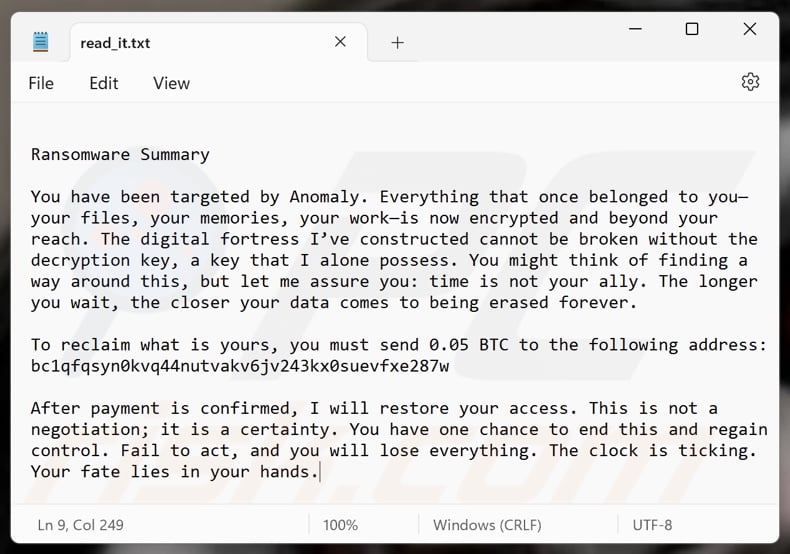
Texto presentado en este mensaje:
Ransomware Summary
You have been targeted by Anomaly. Everything that once belonged to you—your files, your memories, your work—is now encrypted and beyond your reach. The digital fortress I’ve constructed cannot be broken without the decryption key, a key that I alone possess. You might think of finding a way around this, but let me assure you: time is not your ally. The longer you wait, the closer your data comes to being erased forever.
To reclaim what is yours, you must send 0.05 BTC to the following address:
19DpJAWr6NCVT2oAnWieozQPsRK7Bj83r4
After payment is confirmed, I will restore your access. This is not a negotiation; it is a certainty. You have one chance to end this and regain control. Fail to act, and you will lose everything. The clock is ticking. Your fate lies in your hands.
Captura de pantalla del fondo de escritorio de Anomaly:

Eliminación del ransomware Anomaly:
Eliminación automática instantánea de malware:
La eliminación manual de amenazas puede ser un proceso largo y complicado que requiere conocimientos informáticos avanzados. Combo Cleaner es una herramienta profesional para eliminar malware de forma automática, que está recomendado para eliminar malware. Descárguelo haciendo clic en el siguiente botón:
▼ DESCARGAR Combo Cleaner
El detector gratuito verifica si su equipo está infectado. Para usar el producto con todas las funciones, debe comprar una licencia para Combo Cleaner. 7 días de prueba gratuita limitada disponible. Combo Cleaner es propiedad y está operado por Rcs Lt, la empresa matriz de PCRisk. Leer más. Si decide descargar este programa, quiere decir que usted está conforme con nuestra Política de privacidad y Condiciones de uso.
Video sugiriendo qué pasos deben tomarse en caso de una infección de ransomware:
Menú Rápido:
- ¿Qué es Anomaly virus?
- PASO 1. Informar el ransomware a las autoridades.
- PASO 2. Aislar el dispositivo infectado.
- PASO 3. Identificar la infección del ransomware.
- PASO 4. Búsqueda de herramientas de desencriptado de ransomware.
- PASO 5. Restaurar archivos con herramientas de recuperación de datos.
- PASO 6. Crear copias de seguridad de datos.
Si es víctima de un ataque de ransomware, le recomendamos que informe de este incidente a las autoridades. Al proporcionar información a los organismos encargados de hacer cumplir la ley, ayudará a rastrear los delitos cibernéticos y potencialmente ayudará en el enjuiciamiento de los atacantes. Aquí hay una lista de autoridades a las que debe informar sobre un ataque de ransomware. Para obtener una lista completa de los centros de seguridad cibernética locales e información sobre por qué debe informar los ataques de ransomware, lea este artículo.
Lista de autoridades locales donde se deben informar los ataques de ransomware (elija una según su dirección de residencia):
Estados Unidos - Internet Crime Complaint Centre IC3
Reino Unido - Action Fraud
España - Policía Nacional
Francia - Ministère de l'Intérieur
Alemania - Polizei
Italia - Polizia di Stato
Países Bajos - Politie
Polonia - Policja
Portugal - Polícia Judiciária
Aislar el dispositivo infectado:
Algunas infecciones de tipo ransomware están diseñadas para encriptar archivos dentro de dispositivos de almacenamiento externos, infectarlos e incluso extenderse por toda la red local. Por esta razón, es muy importante aislar el dispositivo infectado (computadora) lo antes posible.
Paso 1: Desconectarse de Internet.
La forma más fácil de desconectar una computadora de Internet es desconectar el cable Ethernet de la placa base, sin embargo, algunos dispositivos están conectados a través de una red inalámbrica y para algunos usuarios (especialmente aquellos que no son particularmente expertos en tecnología), desconectar los cables puede parecer molesto. Por lo tanto, también puede desconectar el sistema manualmente a través del Panel de Control:
Navegue hasta el "Panel de Control", haga clic en la barra de búsqueda en la esquina superior derecha de la pantalla, ingrese "Centro de redes y recursos compartidos" y seleccione el resultado de la búsqueda: 
Haga clic en la opción "Cambiar la configuración del adaptador" en la esquina superior izquierda de la ventana: 
Haga clic con el botón derecho en cada punto de conexión y seleccione "Desactivar". Una vez desactivado, el sistema ya no estará conectado a Internet. Para volver a habilitar los puntos de conexión, simplemente haga clic derecho nuevamente y seleccione "Habilitar".
Paso 2: Desenchufe todos los dispositivos de almacenamiento.
Como se mencionó anteriormente, el ransomware puede encriptar datos e infiltrarse en todos los dispositivos de almacenamiento que están conectados a la computadora. Por esta razón, todos los dispositivos de almacenamiento externo (unidades flash, discos duros portátiles, etc.) deben desconectarse inmediatamente; sin embargo, le recomendamos encarecidamente que expulse cada dispositivo antes de desconectarlo para evitar la corrupción de datos:
Navegue a "Mi PC", haga clic con el botón derecho en cada dispositivo conectado y seleccione "Expulsar": 
Paso 3: Cierre la sesión de las cuentas de almacenamiento en la nube.
Algunos tipos de ransomware podrían secuestrar el software que maneja los datos almacenados en "la Nube". Por lo tanto, los datos podrían estar corruptos/encriptados. Por esta razón, debe cerrar la sesión de todas las cuentas de almacenamiento en la nube dentro de los navegadores y otro software relacionado. También debe considerar desinstalar temporalmente el software de administración de la nube hasta que la infección se elimine por completo.
Identificar la infección del ransomware:
Para manejar adecuadamente una infección, primero hay que identificarla. Algunas infecciones de ransomware utilizan mensajes de solicitud de rescate como introducción (vea el archivo de texto del ransomware WALDO a continuación).

Sin embargo, esto es raro. En la mayoría de los casos, las infecciones de ransomware envían mensajes más directos simplemente indicando que los datos están encriptados y que las víctimas deben pagar algún tipo de rescate. Tenga en cuenta que las infecciones de tipo ransomware suelen generar mensajes con diferentes nombres de archivo (por ejemplo, "_readme.txt", "READ-ME.txt", "DECRYPTION_INSTRUCTIONS.txt", "DECRYPT_FILES.html", etc.). Por lo tanto, usar el nombre de un mensaje de rescate puede parecer una buena forma de identificar la infección. El problema es que la mayoría de estos nombres son genéricos y algunas infecciones usan los mismos nombres, aunque los mensajes entregados son diferentes y las infecciones en sí no están relacionadas. Por lo tanto, usar el nombre del archivo del mensaje solo puede ser ineficaz e incluso provocar la pérdida permanente de datos (por ejemplo, al intentar desencriptar datos con herramientas diseñadas para diferentes infecciones de ransomware, es probable que los usuarios terminen dañando archivos permanentemente y el desencriptado ya no será posible incluso con la herramienta correcta).
Otra forma de identificar una infección de ransomware es comprobar la extensión del archivo, que se adjunta a cada archivo encriptado. Las infecciones de ransomware a menudo se nombran por las extensiones que agregan (consulte los archivos encriptados por Qewe ransomware a continuación).

Sin embargo, este método solo es efectivo cuando la extensión adjunta es única; muchas infecciones de ransomware agregan una extensión genérica (por ejemplo, ".encrypted", ".enc", ".crypted", ".locked", etc.). En estos casos, resulta imposible identificar el ransomware por su extensión adjunta.
Una de las formas más fáciles y rápidas de identificar una infección de ransomware es utilizar el sitio web ID Ransomware. Este servicio es compatible con la mayoría de las infecciones de ransomware existentes. Las víctimas simplemente cargan un mensaje de rescate y/o un archivo encriptado (le recomendamos que cargue ambos si es posible).

El ransomware se identificará en segundos y se le proporcionarán varios detalles, como el nombre de la familia de malware a la que pertenece la infección, si es desencriptable, etc.
Ejemplo 1 (ransomware Qewe [Stop/Djvu]):

Ejemplo 2 (ransomware .iso [Phobos]):

Si sus datos están encriptados por un ransomware que no es compatible con ID Ransomware, siempre puede intentar buscar en Internet utilizando ciertas palabras clave (por ejemplo, título del mensaje de rescate, extensión de archivo, correos electrónicos de contacto proporcionados, direcciones de criptobilletera, etc.).
Búsqueda de herramientas de desencriptado de ransomware:
Los algoritmos de encriptado utilizados por la mayoría de las infecciones de tipo ransomware son extremadamente sofisticados y, si el encriptado se realiza correctamente, solo el desarrollador puede restaurar los datos. Esto se debe a que el desencriptado requiere una clave específica, que se genera durante el encriptado. Restaurar datos sin la clave es imposible. En la mayoría de los casos, los ciberdelincuentes almacenan las claves en un servidor remoto, en lugar de utilizar la máquina infectada como host. Dharma (CrySis), Phobos y otras familias de infecciones de ransomware de alta gama son prácticamente impecables y, por lo tanto, restaurar datos encriptados sin la participación de los desarrolladores es simplemente imposible. A pesar de esto, hay docenas de infecciones de tipo ransomware que están mal desarrolladas y contienen una serie de fallas (por ejemplo, el uso de claves de encriptado/desencriptado idénticas para cada víctima, claves almacenadas localmente, etc.). Por lo tanto, siempre verifique las herramientas de desencriptado disponibles para detectar cualquier ransomware que se infiltre en su computadora.
Encontrar la herramienta de desencriptado correcta en Internet puede resultar muy frustrante. Por este motivo, le recomendamos que utilice el Proyecto "No More Ransom" y aquí es donde resulta útil identificar la infección de ransomware. El sitio web del Proyecto "No More Ransom" contiene una sección de "Herramientas de Desencriptado" con una barra de búsqueda. Ingrese el nombre del ransomware identificado y se enumerarán todos los desencriptadores disponibles (si los hay).

Restaurar archivos con herramientas de recuperación de datos:
Dependiendo de la situación (calidad de la infección de ransomware, tipo de algoritmo de encriptado utilizado, etc.), es posible que sea posible restaurar los datos con ciertas herramientas de terceros. Por lo tanto, le recomendamos que utilice la herramienta Recuva desarrollada por CCleaner. Esta herramienta admite más de mil tipos de datos (gráficos, video, audio, documentos, etc.) y es muy intuitiva (se necesitan pocos conocimientos para recuperar datos). Además, la función de recuperación es completamente gratuita.
Paso 1: Realiza un escaneo.
Ejecute la aplicación Recuva y siga el asistente. Se le mostrarán varias ventanas que le permitirán elegir qué tipo de archivo buscar, qué ubicaciones se deben escanear, etc. Todo lo que necesita hacer es seleccionar las opciones que está buscando e iniciar el escaneo. Le recomendamos que habilite el "Análisis Profundo" ("Deep Scan") antes de comenzar, de lo contrario, las capacidades de análisis de la aplicación estarán restringidas.

Espere a que Recuva complete el escaneo. La duración del análisis depende del volumen de archivos (tanto en cantidad como en tamaño) que está analizando (por ejemplo, varios cientos de gigabytes pueden tardar más de una hora en analizarse). Por lo tanto, tenga paciencia durante el proceso de escaneo. También desaconsejamos modificar o eliminar archivos existentes, ya que esto podría interferir con el análisis. Si agrega datos adicionales (por ejemplo, descarga de archivos/contenido) mientras escanea, esto prolongará el proceso:

Paso 2: Recuperar datos.
Una vez que se complete el proceso, seleccione las carpetas/archivos que desea restaurar y simplemente haga clic en "Recuperar". Tenga en cuenta que se necesita algo de espacio libre en su unidad de almacenamiento para restaurar los datos:

Crear copias de seguridad de datos:
La administración adecuada de archivos y la creación de copias de seguridad son esenciales para la seguridad de los datos. Por lo tanto, tenga siempre mucho cuidado y piense en el futuro.
Administracióon de Particiones: Le recomendamos que almacene sus datos en varias particiones y evite almacenar archivos importantes dentro de la partición que contiene todo el sistema operativo. Si cae en una situación en la que no puede iniciar el sistema y se ve obligado a formatear el disco en el que está instalado el sistema operativo (en la mayoría de los casos, aquí es donde se esconden las infecciones de malware), perderá todos los datos almacenados en esa unidad. Esta es la ventaja de tener múltiples particiones: si tiene todo el dispositivo de almacenamiento asignado a una sola partición, se verá obligado a eliminar todo, sin embargo, crear múltiples particiones y asignar los datos correctamente le permite prevenir tales problemas. Puede formatear fácilmente una sola partición sin afectar a las demás; por lo tanto, una se limpiará y las otras permanecerán intactas, y sus datos se guardarán. La administración de particiones es bastante simple y puede encontrar toda la información necesaria en la página web de documentación de Microsoft.
Copias de seguridad de datos: Uno de los métodos de copia de seguridad más fiables es utilizar un dispositivo de almacenamiento externo y mantenerlo desconectado. Copie sus datos en un disco duro externo, unidad flash (miniatura), SSD, HDD o cualquier otro dispositivo de almacenamiento, desconéctelo y guárdelo en un lugar seco lejos del sol y temperaturas extremas. Sin embargo, este método es bastante ineficaz, ya que las copias de seguridad y las actualizaciones de los datos deben realizarse con regularidad. También puede utilizar un servicio en la nube o un servidor remoto. Aquí, se requiere una conexión a Internet y siempre existe la posibilidad de una brecha de seguridad, aunque es una ocasión muy rara.
Recomendamos utilizar Microsoft OneDrive para realizar copias de seguridad de sus archivos. OneDrive le permite almacenar sus archivos y datos personales en la nube, sincronizar archivos entre computadoras y dispositivos móviles, lo que le permite acceder y editar sus archivos desde todos sus dispositivos Windows. OneDrive le permite guardar, compartir y obtener una vista previa de los archivos, acceder al historial de descargas, mover, eliminar y cambiar el nombre de los archivos, así como crear nuevas carpetas y mucho más.
Puede hacer una copia de seguridad de sus carpetas y archivos más importantes en su PC (las carpetas Escritorio, Documentos e Imágenes). Algunas de las características más notables de OneDrive incluyen el control de versiones de archivos, que conserva las versiones anteriores de los archivos hasta por 30 días. OneDrive cuenta con una papelera de reciclaje en la que todos sus archivos eliminados se almacenan por un tiempo limitado. Los archivos eliminados no se cuentan como parte de la asignación del usuario.
El servicio está construido con tecnologías HTML5 y le permite cargar archivos de hasta 300 MB mediante la función de arrastrar y soltar en el navegador web o hasta 10 GB mediante la aplicación de escritorio OneDrive. Con OneDrive, puede descargar carpetas enteras como un solo archivo ZIP con hasta 10,000 archivos, aunque no puede exceder los 15 GB por descarga única.
OneDrive viene con 5 GB de almacenamiento gratuito listo para usar, con opciones de almacenamiento adicionales de 100 GB, 1 TB y 6 TB disponibles por una tarifa basada en suscripción. Puede obtener uno de estos planes de almacenamiento comprando almacenamiento adicional por separado o con una suscripción a Office 365.
Crear una copia de seguridad de datos:
El proceso de copia de seguridad es el mismo para todos los tipos de archivos y carpetas. Así es como puede hacer una copia de seguridad de sus archivos con Microsoft OneDrive
Paso 1: Elija los archivos/carpetas que desea respaldar.

Haga clic en el icono de la nube de OneDrive para abrir el menú de OneDrive. Mientras está en este menú, puede personalizar la configuración de la copia de seguridad de sus archivos.

Haga clic en Ayuda y Configuración y luego seleccione Configuración en el menú desplegable.

Vaya a la pestaña Copia de Seguridad y haga clic en Administrar Copia de Seguridad.

En este menú, puede optar por hacer una copia de seguridad del Escritorio y de todos los archivos que contiene, y de las carpetas Documentos e Imágenes, nuevamente, con todos los archivos en ellos. Haga clic en Iniciar copia de seguridad.
Ahora, cuando agregue un archivo o carpeta en las carpetas Escritorio y Documentos e imágenes, se respaldará automáticamente en OneDrive.
Para agregar carpetas y archivos que no se encuentran en las ubicaciones que se muestran arriba, debe agregarlos manualmente.

Abra el Explorador de Archivos y navegue hasta la ubicación de la carpeta/archivo que desea respaldar. Seleccione el elemento, haga clic con el botón derecho en él y haga clic en Copiar.

Luego, navegue hasta OneDrive, haga clic con el botón derecho en cualquier lugar de la ventana y haga clic en Pegar. Alternativamente, puede simplemente arrastrar y soltar un archivo en OneDrive. OneDrive creará automáticamente una copia de seguridad de la carpeta/archivo.

Todos los archivos agregados a la carpeta OneDrive se respaldan en la nube automáticamente. El círculo verde con la marca de verificación indica que el archivo está disponible tanto localmente como en OneDrive, y que la versión del archivo es la misma en ambos. El icono de la nube azul indica que el archivo no se ha sincronizado y está disponible solo en OneDrive. El icono de sincronización indica que el archivo se está sincronizando actualmente.

Para acceder a los archivos que solo se encuentran en OneDrive en línea, vaya al menú desplegable Ayuda y Configuración y seleccione Ver en línea.

Paso 2: Restaura los archivos dañados.
OneDrive se asegura de que los archivos permanezcan sincronizados, por lo que la versión del archivo en la computadora es la misma versión en la nube. Sin embargo, si el ransomware ha encriptado sus archivos, puede aprovechar la función de historial de versiones de OneDrive que le permitirá restaurar las versiones de los archivos antes del encriptado.
Microsoft 365 tiene una función de detección de ransomware que le notifica cuando sus archivos de OneDrive han sido atacados y lo guía a través del proceso de restauración de sus archivos. Sin embargo, debe tenerse en cuenta que si no tiene una suscripción paga de Microsoft 365, solo obtiene una detección y recuperación de archivos de forma gratuita.
Si sus archivos de OneDrive se eliminan, corrompen o infectan con malware, puede restaurar todo su OneDrive a un estado anterior. Así es como puede restaurar su OneDrive completo:

1. Si ha iniciado sesión con una cuenta personal, haga clic en el engranaje de Configuración en la parte superior de la página. Luego, haga clic en Opciones y seleccione Restaurar su OneDrive.
Si ha iniciado sesión con una cuenta profesional o educativa, haga clic en el engranaje de Configuración en la parte superior de la página. Luego, haga clic en Restaurar su OneDrive.
2. En la página Restaurar su OneDrive, seleccione una fecha de la lista desplegable. Tenga en cuenta que si está restaurando sus archivos después de la detección automática de ransomware, se seleccionará una fecha de restauración.
3. Después de configurar todas las opciones de restauración de archivos, haga clic en Restaurar para deshacer todas las actividades que seleccionó.
La mejor manera de evitar daños por infecciones de ransomware es mantener copias de seguridad actualizadas periódicamente.
Preguntas más frecuentes (FAQ)
¿Cómo hackearon mi ordenador y cómo encriptaron mis archivos los piratas informáticos?
Los ejecutables del ransomware suelen ser abiertos por las propias víctimas, ya que estos archivos suelen presentarse como contenido normal. Este software malicioso se distribuye principalmente a través de drive-by downloads, troyanos, correo basura, estafas en línea, publicidad maliciosa, fuentes de descarga poco fiables (por ejemplo, sitios web de programas gratuitos y de terceros, redes de intercambio P2P, etc.), actualizadores falsos y herramientas ilegales de activación de programas ("cracking").
¿Cómo abrir los archivos cifrados por el ransomware Anomaly?
Los archivos cifrados no se pueden abrir ni utilizar de ninguna otra forma a menos que se descifren.
¿Dónde debería buscar herramientas de descifrado gratuitas para el ransomware Anomaly?
En caso de infección por ransomware, recomendamos consultar el sitio web del proyecto No More Ransom (más información arriba).
Puedo pagarles mucho dinero, ¿pueden desencriptar archivos por mí?
No ofrecemos servicios de este tipo. Hay que mencionar que, aparte de los casos que implican programas de tipo ransomware gravemente defectuosos, recuperar archivos cifrados suele ser imposible sin la interferencia de los atacantes. Por lo tanto, los terceros que ofrecen el descifrado de pago suelen ser estafas o pretenden actuar como intermediarios entre las víctimas y los delincuentes.
¿Me ayudará Combo Cleaner a eliminar el ransomware Anomaly?
Combo Cleaner está diseñado para eliminar todo tipo de amenazas, incluidas las infecciones activas de ransomware. Recuerde que, aunque el uso de antivirus es el primer paso en la recuperación de ransomware, los programas de seguridad son incapaces de desencriptar datos.
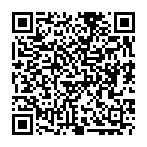
▼ Mostrar discusión.